Access數(shù)據(jù)庫(kù)篩選數(shù)據(jù)可以通過使用查詢(Query)來實(shí)現(xiàn),查詢是Access數(shù)據(jù)庫(kù)中的一個(gè)重要功能,它允許用戶從一個(gè)或多個(gè)表中檢索特定的數(shù)據(jù),下面將詳細(xì)介紹如何使用Access進(jìn)行列篩選。
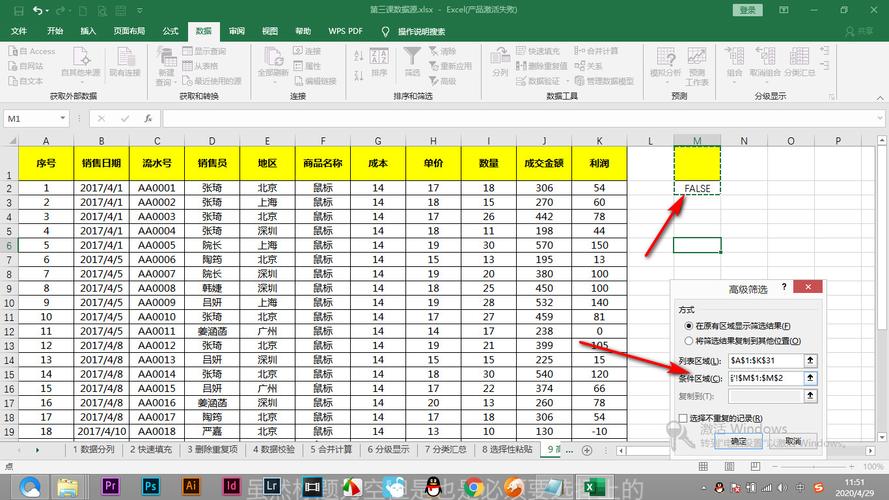

1. 創(chuàng)建選擇查詢
步驟:
打開Access數(shù)據(jù)庫(kù),點(diǎn)擊“創(chuàng)建”選項(xiàng)卡。
在“查詢”組里,點(diǎn)擊“查詢?cè)O(shè)計(jì)”。
在“顯示表”對(duì)話框中,選擇需要篩選的表,然后點(diǎn)擊“添加”,再關(guān)閉該對(duì)話框。
從上方的表字段列表中,將需要篩選的字段拖動(dòng)到下方的查詢?cè)O(shè)計(jì)網(wǎng)格中。
2. 設(shè)置篩選條件
步驟:
在查詢?cè)O(shè)計(jì)網(wǎng)格中,對(duì)于要篩選的列,可以在“條件”行輸入相應(yīng)的條件,如果要篩選出Orders表中OrderDate在2020年之后的所有記錄,可以在OrderDate字段下的“條件”行輸入>=#2020/1/1#。
可以使用不同的運(yùn)算符來設(shè)置條件,如=,<>,>,<,>=,<=,Like,In等。
示例:
| 字段名 | 條件 |
| OrderDate | >=#2020/1/1# |
3. 運(yùn)行查詢
設(shè)置好篩選條件后,點(diǎn)擊“設(shè)計(jì)”選項(xiàng)卡下的“運(yùn)行”(紅色感嘆號(hào)圖標(biāo)),即可看到篩選結(jié)果。
若要保存此查詢,點(diǎn)擊“文件”選項(xiàng)卡,選擇“保存”,輸入查詢名稱并保存。
4. 使用表達(dá)式進(jìn)行篩選
有時(shí)可能需要基于復(fù)雜條件進(jìn)行篩選,這時(shí)可以使用表達(dá)式。
步驟:
在查詢?cè)O(shè)計(jì)網(wǎng)格的條件行中,可以直接輸入表達(dá)式,假設(shè)要根據(jù)兩個(gè)日期字段StartDate和EndDate來篩選出持續(xù)時(shí)間超過30天的記錄,條件表達(dá)式可以為[EndDate][StartDate]>30。
示例:
| 字段名 | 條件 |
| StartDate | —— |
| EndDate | —— |
| Duration | [EndDate][StartDate]>30 |
5. 高級(jí)篩選:使用“Having”和“Where”子句
當(dāng)需要對(duì)聚合函數(shù)的結(jié)果進(jìn)行篩選時(shí),可以使用“Having”子句,而“Where”子句用于行級(jí)數(shù)據(jù)的篩選。
在查詢?cè)O(shè)計(jì)視圖中,通過右鍵點(diǎn)擊查詢?cè)O(shè)計(jì)器并選擇相應(yīng)的選項(xiàng)來添加“Having”或“Where”子句,并設(shè)置條件。
6. 保存和使用查詢
完成查詢?cè)O(shè)置后,保存查詢以便將來使用,在Access數(shù)據(jù)庫(kù)中,查詢也可以直接用作表單、報(bào)表的數(shù)據(jù)源。
就是在Access數(shù)據(jù)庫(kù)中進(jìn)行列篩選的詳細(xì)步驟,根據(jù)實(shí)際需求,可以靈活地設(shè)置各種篩選條件,以獲取所需的數(shù)據(jù)。
以下是一個(gè)關(guān)于如何在Access數(shù)據(jù)庫(kù)中進(jìn)行列篩選的步驟表格:
| 步驟 | 操作 | 說明 |
| 1 | 打開數(shù)據(jù)庫(kù) | 啟動(dòng)Access,打開需要篩選數(shù)據(jù)的數(shù)據(jù)表。 |
| 2 | 選擇列 | 在數(shù)據(jù)表中,點(diǎn)擊需要篩選的列的列標(biāo)題。 |
| 3 | 打開篩選菜單 | 點(diǎn)擊列標(biāo)題右側(cè)的倒三角形按鈕,打開篩選菜單。 |
| 4 | 選擇篩選類型 | 根據(jù)需要篩選的數(shù)據(jù)類型,選擇相應(yīng)的篩選器,文本篩選器、數(shù)字篩選器、日期篩選器等。 |
| 5 | 設(shè)置篩選條件 | 根據(jù)需求,設(shè)置篩選條件,等于、不等于、大于、小于、開頭是、結(jié)尾是等。 |
| 6 | 輸入篩選值 | 在篩選條件旁邊的輸入框中,輸入需要篩選的值。 |
| 7 | 確認(rèn)篩選 | 點(diǎn)擊“確定”或“應(yīng)用”按鈕,應(yīng)用篩選條件。 |
| 8 | 查看篩選結(jié)果 | 數(shù)據(jù)表將只顯示符合篩選條件的記錄。 |
| 9 | 管理篩選條件 | 可以繼續(xù)添加或修改篩選條件,以實(shí)現(xiàn)更復(fù)雜的篩選需求。 |
| 10 | 清除篩選 | 如果需要清除篩選條件,可以點(diǎn)擊篩選菜單中的“清除篩選”或“切換篩選”選項(xiàng)。 |
通過以上步驟,你可以在Access數(shù)據(jù)庫(kù)中對(duì)列數(shù)據(jù)進(jìn)行篩選,以便更快速地查找和分析所需信息。